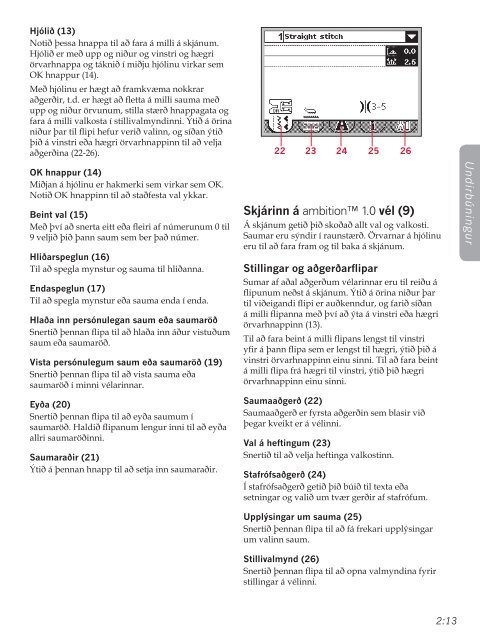Create successful ePaper yourself
Turn your PDF publications into a flip-book with our unique Google optimized e-Paper software.
Hjólið (13)<br />
Notið þessa hnappa til að fara á milli á skjánum.<br />
Hjólið er með upp og niður og vinstri og hægri<br />
örvarhnappa og táknið í miðju hjólinu virkar sem<br />
OK hnappur (14).<br />
Með hjólinu er hægt að framkvæma nokkrar<br />
aðgerðir, t.d. er hægt að fletta á milli sauma með<br />
upp og niður örvunum, stilla stærð hnappagata og<br />
fara á milli valkosta í stillivalmyndinni. Ýtið á örina<br />
niður þar til flipi hefur verið valinn, og síðan ýtið<br />
þið á vinstri eða hægri örvarhnappinn til að velja<br />
aðgerðina (22-26).<br />
22 23 24 25 26<br />
OK hnappur (14)<br />
Miðjan á hjólinu er hakmerki sem virkar sem OK.<br />
Notið OK hnappinn til að staðfesta val ykkar.<br />
Beint val (15)<br />
Með því að snerta eitt eða fleiri af númerunum 0 til<br />
9 veljið þið þann saum sem ber það númer.<br />
Hliðarspeglun (16)<br />
Til að spegla mynstur og sauma til hliðanna.<br />
Endaspeglun (17)<br />
Til að spegla mynstur eða sauma enda í enda.<br />
Hlaða inn persónulegan saum eða saumaröð<br />
Snertið þennan flipa til að hlaða inn áður vistuðum<br />
saum eða saumaröð.<br />
Vista persónulegum saum eða saumaröð (19)<br />
Snertið þennan flipa til að vista sauma eða<br />
saumaröð í minni vélarinnar.<br />
Eyða (20)<br />
Snertið þennan flipa til að eyða saumum í<br />
saumaröð. Haldið flipanum lengur inni til að eyða<br />
allri saumaröðinni.<br />
Saumaraðir (21)<br />
Ýtið á þennan hnapp til að setja inn saumaraðir.<br />
Skjárinn á <strong>ambition</strong> 1.0 vél (9)<br />
Á skjánum getið þið skoðað allt val og valkosti.<br />
Saumar eru sýndir í raunstærð. Örvarnar á hjólinu<br />
eru til að fara fram og til baka á skjánum.<br />
Stillingar og aðgerðar flipar<br />
Sumar af aðal aðgerðum vélarinnar eru til reiðu á<br />
flipunum neðst á skjánum. Ýtið á örina niður þar<br />
til viðeigandi flipi er auðkenndur, og farið síðan<br />
á milli flipanna með því að ýta á vinstri eða hægri<br />
örvarhnappinn (13).<br />
Til að fara beint á milli flipans lengst til vinstri<br />
yfir á þann flipa sem er lengst til hægri, ýtið þið á<br />
vinstri örvarhnappinn einu sinni. Til að fara beint<br />
á milli flipa frá hægri til vinstri, ýtið þið hægri<br />
örvarhnappinn einu sinni.<br />
Saumaaðgerð (22)<br />
Saumaaðgerð er fyrsta aðgerðin sem blasir við<br />
þegar kveikt er á vélinni.<br />
Val á heftingum (23)<br />
Snertið til að velja heftinga valkostinn.<br />
Stafrófsaðgerð (24)<br />
Í stafrófsaðgerð getið þið búið til texta eða<br />
setningar og valið um tvær gerðir af stafrófum.<br />
Undirbúningur<br />
Upplýsingar um sauma (25)<br />
Snertið þennan flipa til að fá frekari upplýsingar<br />
um valinn saum.<br />
Stillivalmynd (26)<br />
Snertið þennan flipa til að opna valmyndina fyrir<br />
stillingar á vélinni.<br />
2:13